WPS でオーディオを編集する方法 WPS オーディオ編集のステップバイステップ チュートリアル
現在、多くのユーザーが WPS を使用してスライドに効果を加えるために音声を追加していますが、長すぎるため、多くの人が WPS で音声を編集する方法を知りません。この問題については、今日のソフトウェア チュートリアルで詳細な解決策をユーザーに共有します。この機能を使用したいユーザーは、PHP 中国語 Web サイトで手順を参照できます。

WPS で音声を編集する方法
WPS デモ版に音声を挿入する手順 WPS デモ版を使用してスライドを作成する場合、コンテンツを充実させるために音声要素を挿入する必要があることがよくあります。この記事では、WPS デモ バージョンにオーディオ ファイルをすばやく簡単に挿入して、プレゼンテーションにダイナミクスを追加する方法について詳しく説明します。 PHP エディタ Apple は、この実践的なスキルを簡単に習得できるように、段階的にガイドします。以下の詳細な手順を読んでください。 WPS デモ バージョンを開き、新しいプレゼンテーションを作成します。オーディオ ファイルを挿入する: [挿入] タブをクリックし、[オーディオ] ボタンを見つけて、ローカル コンピューターからリンクされたオーディオ ファイルをアップロードまたは挿入します。オーディオ設定を調整する: オーディオを挿入した後、再生オプション、音量、効果などのプロパティを調整できます。プレビューと再生: [再生] ボタンをクリックしてオーディオ効果をプレビューし、必要に応じて調整できます。
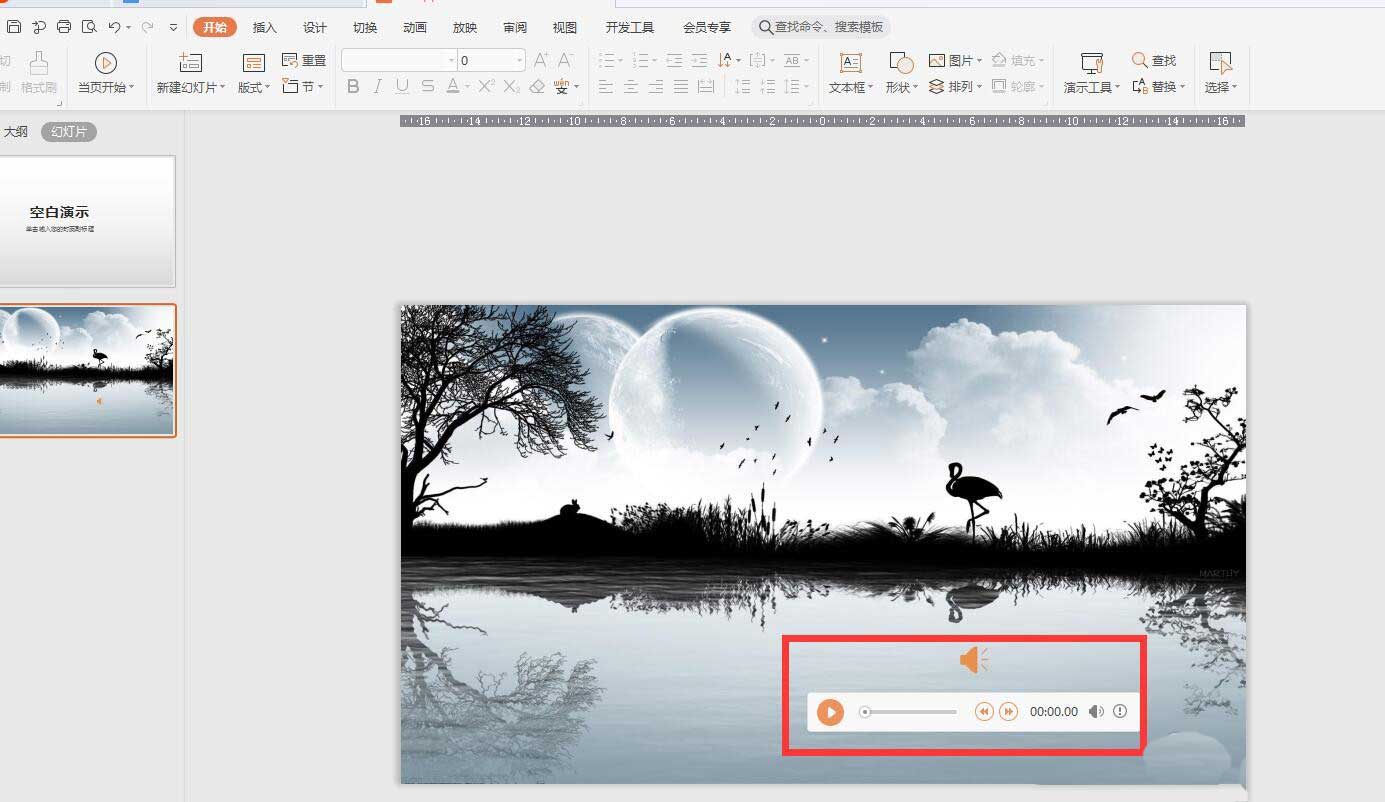
2. クリックすると、左上隅にオーディオツールタブが表示されます。
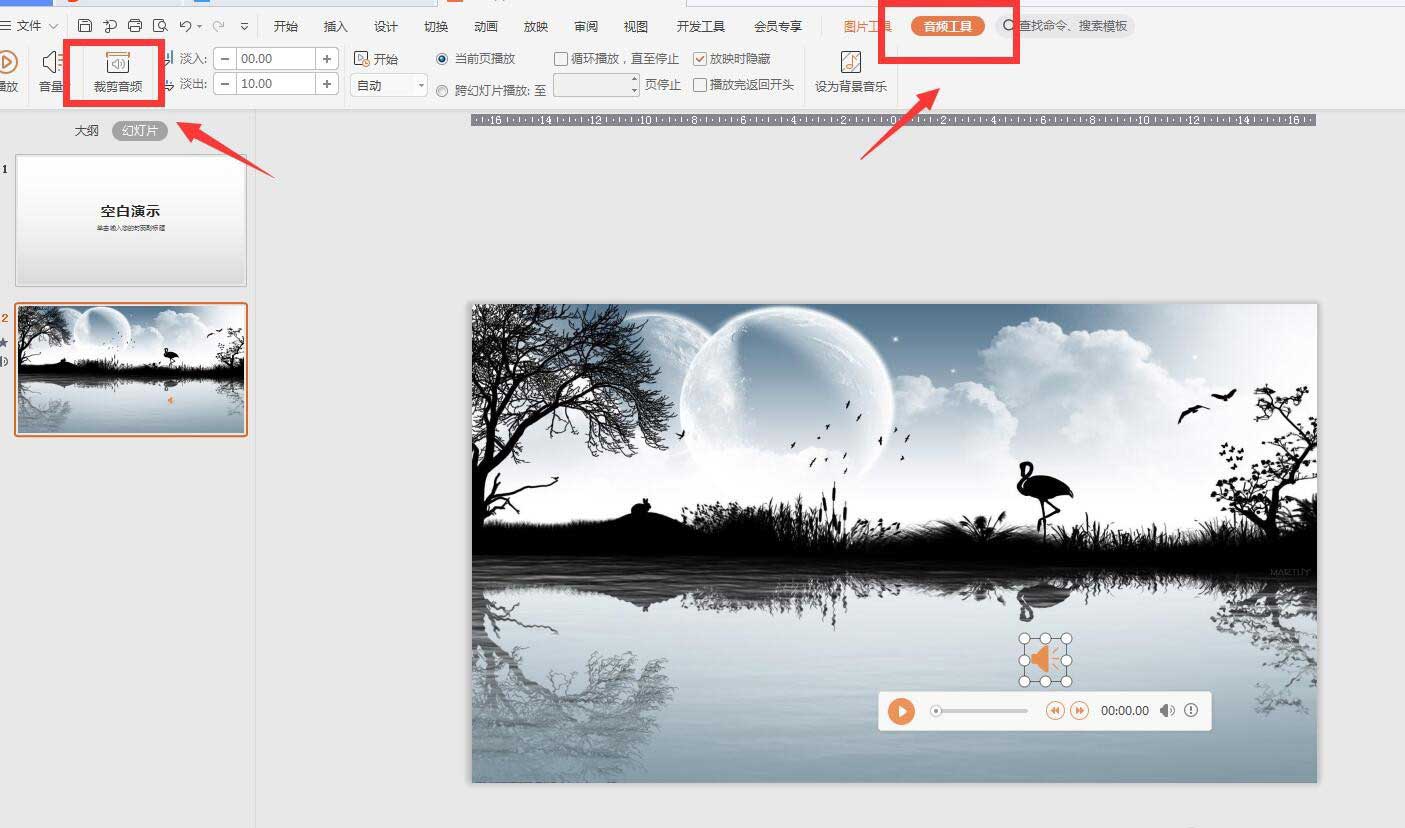
3. 音楽の再生時間が4分を超えていることがわかります。
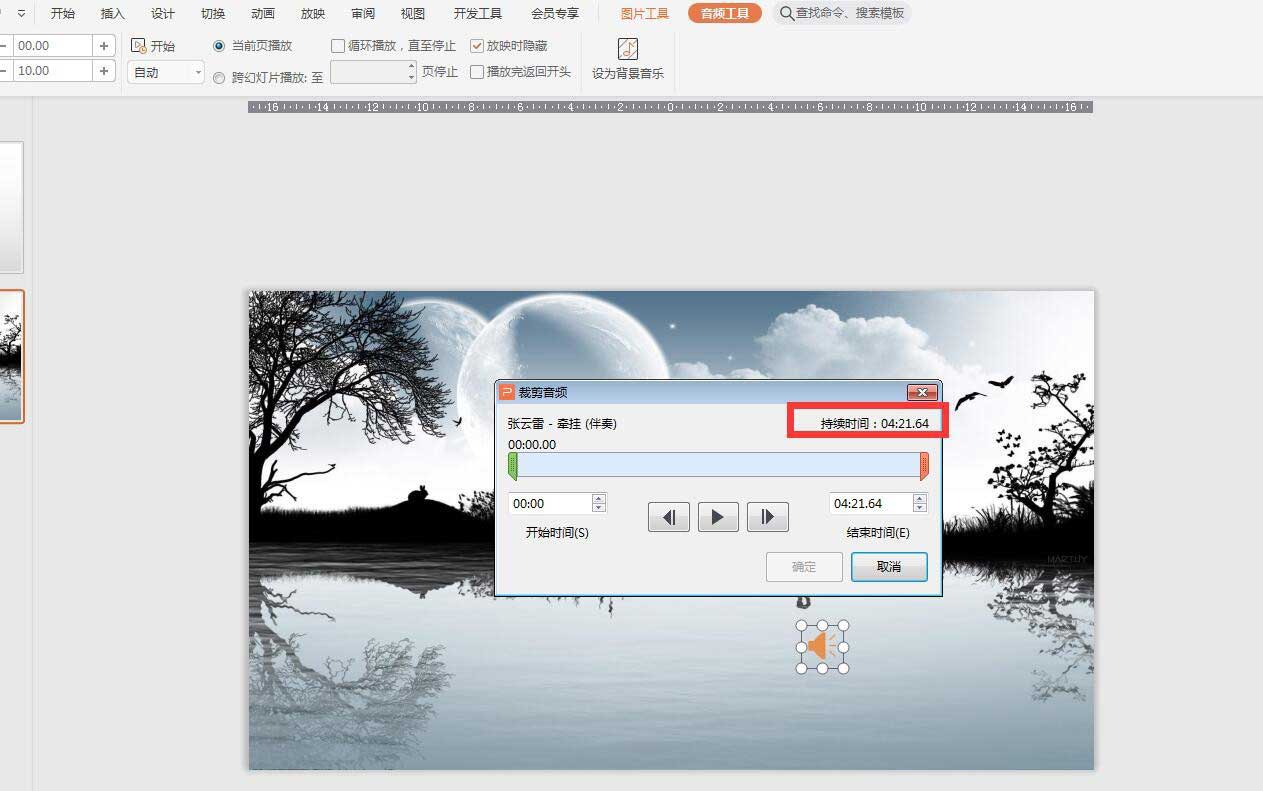
4. 両端のスライダーをドラッグしてオーディオをトリミングします。
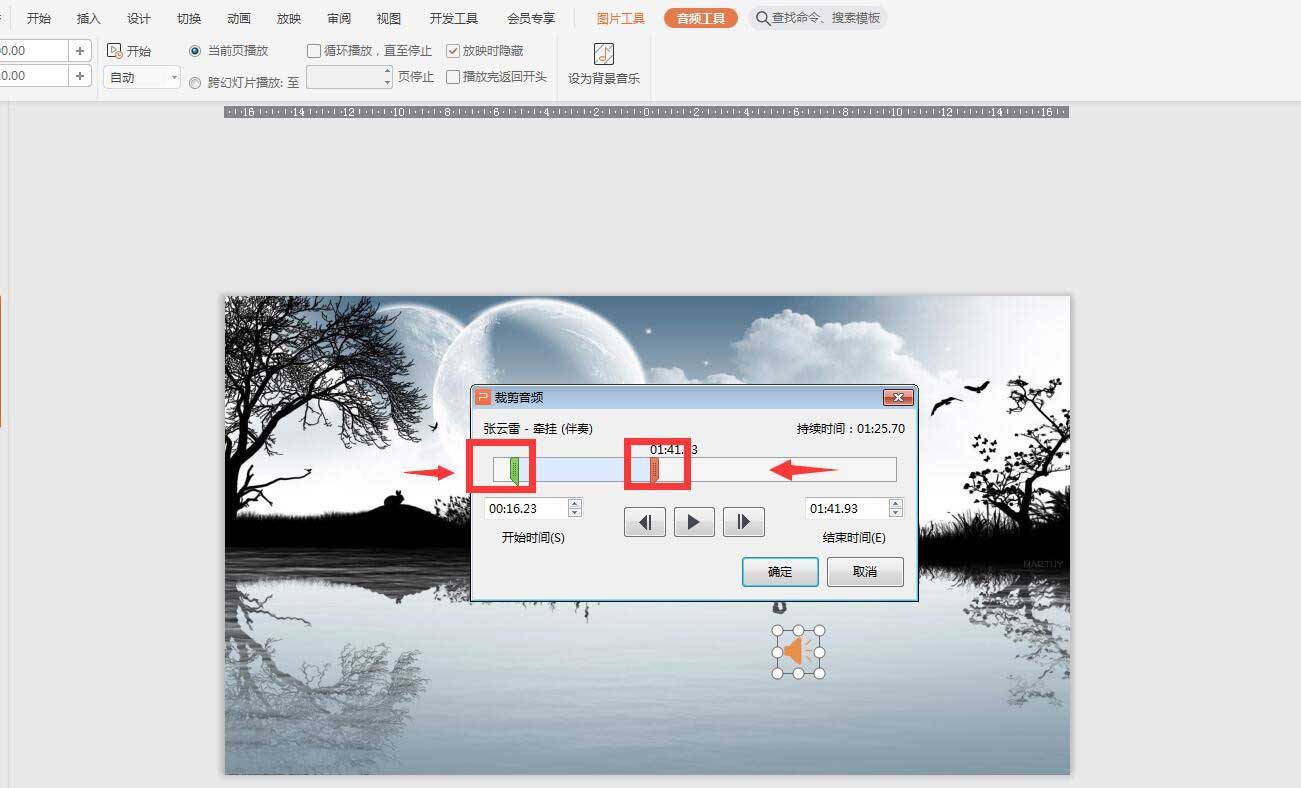
5. 開始時間入力ボックスに時間を直接入力すると、自動調整スライダーが表示されます。
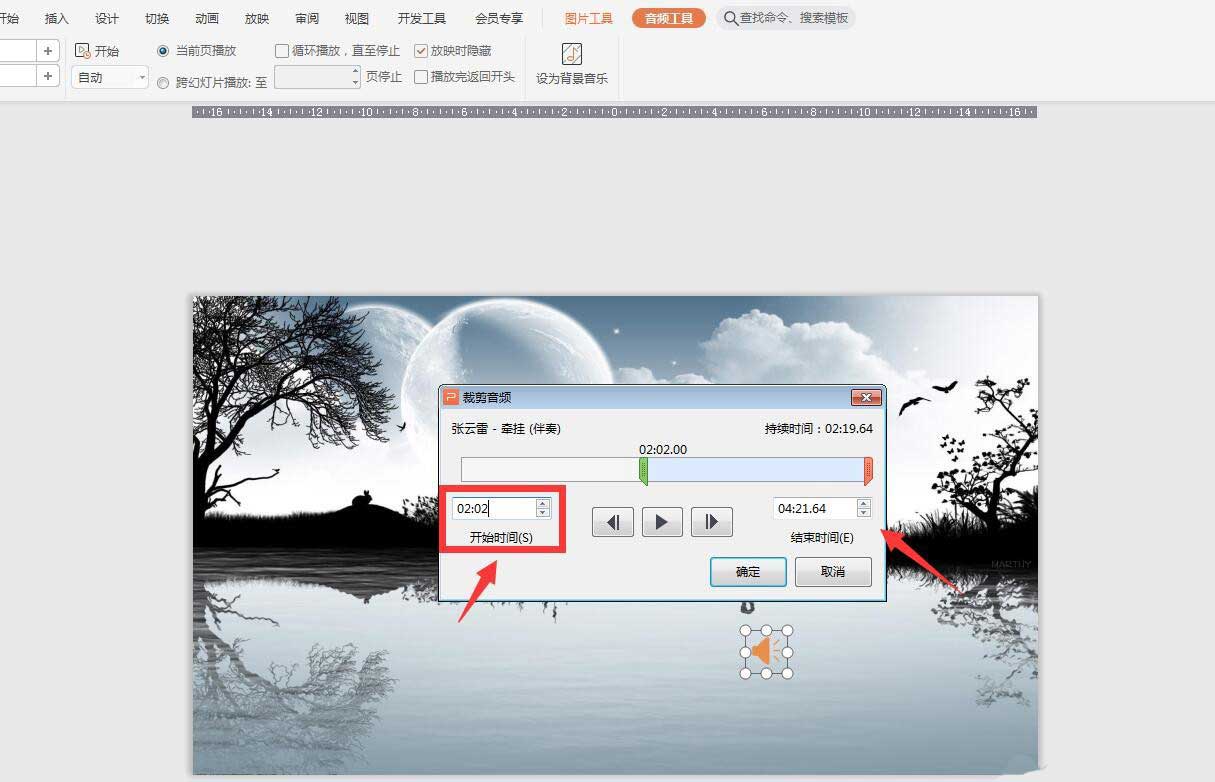
6. 終了時間を入力し、[再生] をクリックすると、選択した部分で音声が切り取られていることがわかります。
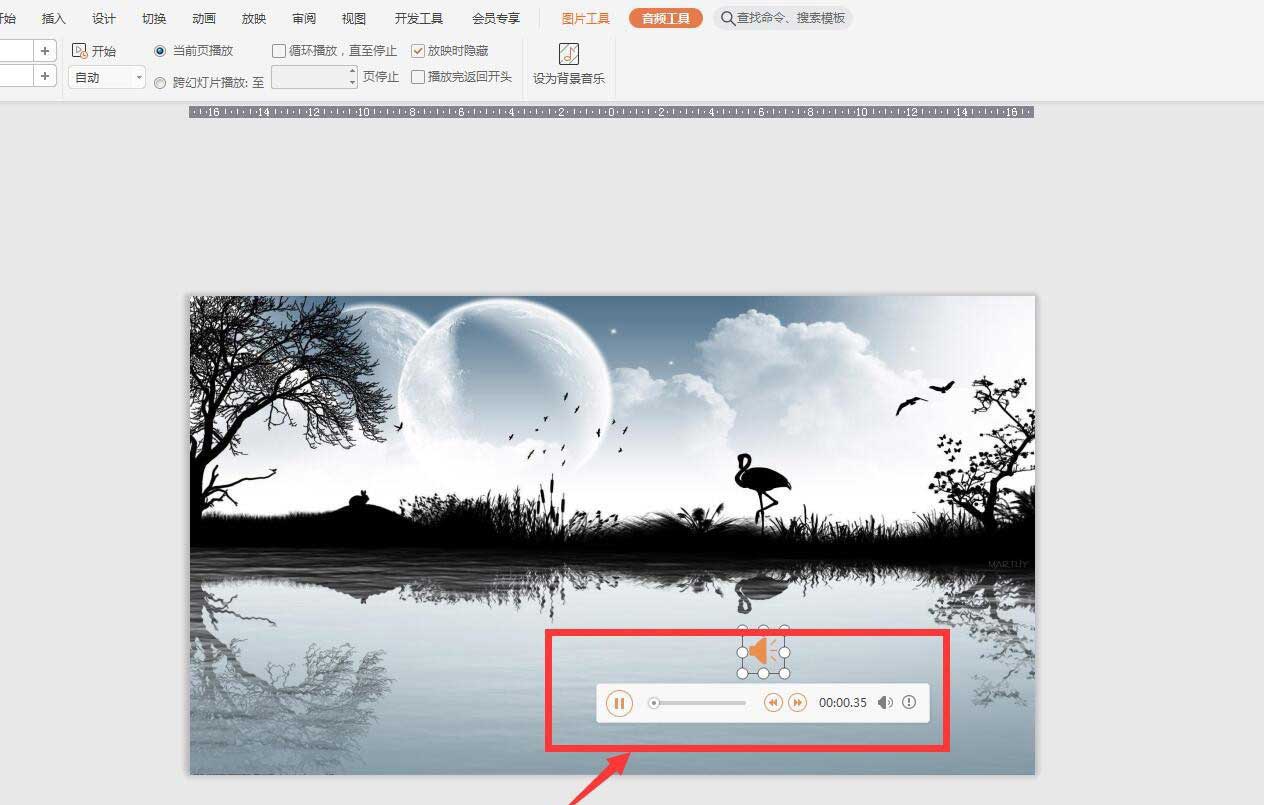
以上がWPS でオーディオを編集する方法 WPS オーディオ編集のステップバイステップ チュートリアルの詳細内容です。詳細については、PHP 中国語 Web サイトの他の関連記事を参照してください。

ホットAIツール

Undresser.AI Undress
リアルなヌード写真を作成する AI 搭載アプリ

AI Clothes Remover
写真から衣服を削除するオンライン AI ツール。

Undress AI Tool
脱衣画像を無料で

Clothoff.io
AI衣類リムーバー

Video Face Swap
完全無料の AI 顔交換ツールを使用して、あらゆるビデオの顔を簡単に交換できます。

人気の記事

ホットツール

メモ帳++7.3.1
使いやすく無料のコードエディター

SublimeText3 中国語版
中国語版、とても使いやすい

ゼンドスタジオ 13.0.1
強力な PHP 統合開発環境

ドリームウィーバー CS6
ビジュアル Web 開発ツール

SublimeText3 Mac版
神レベルのコード編集ソフト(SublimeText3)

ホットトピック
 1670
1670
 14
14
 1428
1428
 52
52
 1329
1329
 25
25
 1274
1274
 29
29
 1256
1256
 24
24


